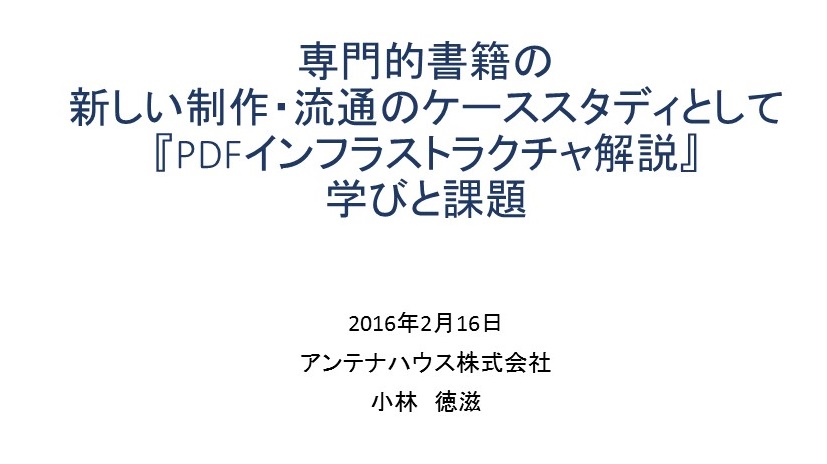作成者:アンテナハウス株式会社 益田康夫
資 格:上級 文書情報管理士、簿記3級、行政書士試験合格者
本ブログの記載内容は、公開日時点での法令等に基づいています。
その後の法令改定により要件が変わる可能性がありますので、最新の法令などをご確認下さい。
本日のポイント
何と言っても本規則の第3条が要件そのものになります。
ここをしっかり理解するために、通達やQAが脇を固めています。
そして、当然ながら申請書に書くべく各種要件はここから導き出されています。
では、最初は赤文字を中心に一度流し読みをして、再度全体を通して読み直ししてみましょう!
(国税関係帳簿書類の電磁的記録による保存等)
第三条 法第四条第一項 の承認を受けている保存義務者は、次に掲げる要件に従って当該承認を受けている国税関係帳簿に係る電磁的記録の備付け及び保存をしなければならない。
<ヴァージョン管理>
一 当該国税関係帳簿に係る電子計算機処理に、次に掲げる要件を満たす電子計算機処理システム(電子計算機処理に関するシステムをいう。以下同じ。)を使用すること。
イ 当該国税関係帳簿に係る電磁的記録の記録事項について訂正又は削除を行った場合には、これらの事実及び内容を確認することができること。
ロ 当該国税関係帳簿に係る記録事項の入力をその業務の処理に係る通常の期間を経過した後に行った場合には、その事実を確認することができること。
二 当該国税関係帳簿に係る電磁的記録の記録事項と当該国税関係帳簿に関連する国税関係帳簿(以下この号において「関連国税関係帳簿」という。)の記録事項(当該関連国税関係帳簿が、法第四条第一項 又は第五条第一項 若しくは第三項 の承認を受けているものである場合には、当該関連国税関係帳簿に係る電磁的記録又は電子計算機出力マイクロフィルムの記録事項)との間において、相互にその関連性を確認することができるようにしておくこと。
<システム関係書類の備え付け>
三 当該国税関係帳簿に係る電磁的記録の備付け及び保存に併せて、次に掲げる書類(当該国税関係帳簿に係る電子計算機処理に当該保存義務者が開発したプログラム(法第六条第一項 に規定するプログラムをいう。以下この条及び第五条第二項において同じ。)以外のプログラムを使用する場合にはイ及びロに掲げる書類を除くものとし、当該国税関係帳簿に係る電子計算機処理を他の者(当該電子計算機処理に当該保存義務者が開発したプログラムを使用する者を除く。)に委託している場合にはハに掲げる書類を除くものとする。)の備付けを行うこと。
イ 当該国税関係帳簿に係る電子計算機処理システムの概要を記載した書類
ロ 当該国税関係帳簿に係る電子計算機処理システムの開発に際して作成した書類
ハ 当該国税関係帳簿に係る電子計算機処理システムの操作説明書
ニ 当該国税関係帳簿に係る電子計算機処理並びに当該国税関係帳簿に係る電磁的記録の備付け及び保存に関する事務手続を明らかにした書類(当該電子計算機処理を他の者に委託している場合には、その委託に係る契約書並びに当該国税関係帳簿に係る電磁的記録の備付け及び保存に関する事務手続を明らかにした書類)
四 当該国税関係帳簿に係る電磁的記録の備付け及び保存をする場所に当該電磁的記録の電子計算機処理の用に供することができる電子計算機、プログラム、ディスプレイ及びプリンタ並びにこれらの操作説明書を備え付け、当該電磁的記録をディスプレイの画面及び書面に、整然とした形式及び明瞭な状態で、速やかに出力することができるようにしておくこと。
<検索要件>
五 当該国税関係帳簿に係る電磁的記録の記録事項の検索をすることができる機能(次に掲げる要件を満たすものに限る。)を確保しておくこと。
イ 取引年月日、勘定科目、取引金額その他の国税関係帳簿の種類に応じた主要な記録項目(以下この号において「記録項目」という。)を検索の条件として設定することができること。
ロ 日付又は金額に係る記録項目については、その範囲を指定して条件を設定することができること。
ハ 二以上の任意の記録項目を組み合わせて条件を設定することができること。
2 前項(第一号、第二号及び第五号ハに係る部分を除く。)の規定は、法第四条第二項 の承認を受けている保存義務者の当該承認を受けている国税関係書類(法第二条第二号 に規定する国税関係書類をいう。以下同じ。)に係る電磁的記録の保存について準用する。この場合において、前項第五号イ中「、勘定科目、取引金額その他の国税関係帳簿の種類に応じた主要な記録項目」とあるのは「その他の日付」と、同号ロ中「日付又は金額」とあるのは「日付」と読み替えるものとする。
3 法第四条第三項 に規定する財務省令で定める書類は、国税関係書類のうち、棚卸表、貸借対照表及び損益計算書並びに計算、整理又は決算に関して作成されたその他の書類とする。
<スキャナの定義>
4 法第四条第三項 に規定する財務省令で定める装置は、スキャナ(原稿台と一体となったものに限る。次項第二号において「スキャナ」という。)とする。
<入力方式>
5 法第四条第三項 の承認を受けている保存義務者は、次に掲げる要件に従って当該承認を受けている国税関係書類に係る電磁的記録の保存をしなければならない。
一 次に掲げるいずれかの方法により入力すること。
イ 当該国税関係書類に係る記録事項の入力をその作成又は受領後、速やかに行うこと。
ロ 当該国税関係書類に係る記録事項の入力をその業務の処理に係る通常の期間を経過した後、速やかに行うこと(当該国税関係書類の作成又は受領から当該入力までの各事務の処理に関する規程を定めている場合に限る。)。
二 前号の入力に当たっては、次に掲げる要件を満たす電子計算機処理システムを使用すること。
<一定水準以上の解像度及びカラー画像による読み取り>
イ スキャナ(次に掲げる要件を満たすものに限る。)を使用する電子計算機処理システムであること。
(1) 解像度が、日本工業規格(工業標準化法 (昭和二十四年法律第百八十五号)第十七条第一項 (日本工業規格)に規定する日本工業規格をいう。第六号ニ及び次条第一項第四号において同じ。)Z六〇一六附属書AのA・一・二に規定する一般文書のスキャニング時の解像度である二十五・四ミリメートル当たり二百ドット以上で読み取るものであること。
(2) 赤色、緑色及び青色の階調がそれぞれ二百五十六階調以上で読み取るものであること。
<タイムスタンプ>
ロ 当該国税関係書類をスキャナで読み取る際に、一の入力単位ごとの電磁的記録の記録事項に一般財団法人日本データ通信協会が認定する業務に係るタイムスタンプ(次に掲げる要件を満たすものに限る。第八条第一項第一号において「タイムスタンプ」という。)を付すこと。
(1) 当該記録事項が変更されていないことについて、当該国税関係書類の保存期間(国税に関する法律の規定により国税関係書類の保存をしなければならないこととされている期間をいう。)を通じ、当該業務を行う者に対して確認する方法その他の方法により確認することができること。
(2) 課税期間(国税通則法 (昭和三十七年法律第六十六号)第二条第九号 (定義)に規定する課税期間をいう。)中の任意の期間を指定し、当該期間内に付したタイムスタンプについて、一括して検証することができること。
<解像度と階調、大きさ>
ハ 当該国税関係書類をスキャナで読み取った際の次に掲げる情報を保存すること。
(1) 解像度及び階調に関する情報
(2) 当該国税関係書類の大きさに関する情報
ニ 当該国税関係書類に係る電磁的記録の記録事項について訂正又は削除を行った場合には、これらの事実及び内容を確認することができること。
<入力者等の情報>
三 当該国税関係書類に係る記録事項の入力を行う者又はその者を直接監督する者に関する情報を確認することができるようにしておくこと。
<適正事務処理要件>
四 当該国税関係書類の作成又は受領から当該国税関係書類に係る記録事項の入力までの各事務について、その適正な実施を確保するために必要なものとして次に掲げる事項に関する規程を定めるとともに、これに基づき当該各事務を処理すること。
イ 相互に関連する当該各事務について、それぞれ別の者が行う体制
ロ 当該各事務に係る処理の内容を確認するための定期的な検査を行う体制及び手続
ハ 当該各事務に係る処理に不備があると認められた場合において、その報告、原因究明及び改善のための方策の検討を行う体制
<相互関連性>
五 当該国税関係書類に係る電磁的記録の記録事項と当該国税関係書類に関連する国税関係帳簿の記録事項(当該国税関係帳簿が、法第四条第一項 又は第五条第一項 若しくは第三項 の承認を受けているものである場合には、当該国税関係帳簿に係る電磁的記録又は電子計算機出力マイクロフィルムの記録事項)との間において、相互にその関連性を確認することができるようにしておくこと。
<見読可能装置の備え付け>
六 当該国税関係書類に係る電磁的記録の保存をする場所に当該電磁的記録の電子計算機処理の用に供することができる電子計算機、プログラム、映像面の最大径が三十五センチメートル以上のカラーディスプレイ及びカラープリンタ並びにこれらの操作説明書を備え付け、当該電磁的記録をカラーディスプレイの画面及び書面に、次のような状態で速やかに出力することができるようにしておくこと。
イ 整然とした形式であること。
ロ 当該国税関係書類と同程度に明瞭であること。
ハ 拡大又は縮小して出力することが可能であること。
ニ 国税庁長官が定めるところにより日本工業規格Z八三〇五に規定する四ポイントの大きさの文字を認識することができること。
七 第一項第三号及び第五号の規定は、法第四条第三項 の承認を受けている保存義務者の当該承認を受けている国税関係書類に係る電磁的記録の保存について準用する。この場合において、同号イ中「、勘定科目」とあるのは、「その他の日付」と読み替えるものとする。
<ここが「適時入力」の要件>
6 法第四条第三項 の承認を受けている保存義務者は、国税関係書類のうち国税庁長官が定める書類に記載されている事項を電磁的記録に記録する場合には、前項第一号、第二号ハ((2)に係る部分に限る。)及び第四号に掲げる要件にかかわらず、当該電磁的記録の保存に併せて、当該電磁的記録の作成及び保存に関する事務の手続を明らかにした書類(当該事務の責任者が定められているものに限る。)の備付けを行うことにより、当該国税関係書類に係る電磁的記録の保存をすることができる。この場合において、同項の規定の適用については、同項第二号イ(2)中「赤色、緑色及び青色の階調がそれぞれ」とあるのは「白色から黒色までの階調が」と、同項第六号中「カラーディスプレイ」とあるのは「ディスプレイ」と、「カラープリンタ」とあるのは「プリンタ」とする。
お疲れさまでした。
ここまで読まれた方は、国税要件の真実性の確保と可視性の確保の全体を把握することが可能です。次回は4条以降に移ります。
――【広告】――
・アンテナハウスは、中小企業皆様のペーパレス経理への挑戦をサポートします!
・「ScanSave(スキャンセーブ)」は、証憑書類のスキャナ保存の要件確保用の
安心、低価格、短期導入可能なパソコン用スタンドアロンソフトです!
| ScanSave-Lite |
(ソフト単体)適時入力専用 |
12万円 |
| ScanSave |
(ソフト単体)業務サイクル+適時入力 |
45万円 |
ScanSave
適時入力導入支援パック |
適時入力専用
タイムスタンプ2,000個/月+スキャナix100+導入支援付き |
38万円~ |
ScanSave
業務サイクル入力導入支援パック |
業務サイクル+適時入力
タイムスタンプ2,000個/月+スキャナix500+適正事務処理要件コンサルティング+導入支援付き |
100万円~ |
・詳しくは、 https://www.antenna.co.jp/scansave/ をご覧ください。
・問合わせは、 sis@antenna.co.jp まで